Linux에서 개발 환경 준비
Linux 개발 컴퓨터에서 Azure Service Fabric 애플리케이션을 배포하고 실행하려면 런타임 및 일반적인 SDK를 설치해야 합니다. 또한 Java 및 .NET Core 배포에 선택적 SDK를 설치할 수 있습니다.
이 문서의 단계에서는 기본적으로 Linux에 설치하거나 Service Fabric OneBox 컨테이너 이미지를 사용한다고 가정합니다. 즉, mcr.microsoft.com/service-fabric/onebox:u18입니다.
Azure Service Fabric CLI(명령줄 인터페이스)를 사용하여 클라우드 또는 온-프레미스에서 호스팅된 Service Fabric 엔터티를 관리할 수 있습니다. CLI를 설치하는 방법에 대한 정보는 Service Fabric CLI 설정을 참조하세요.
필수 조건
지원되는 Linux 버전을 사용하고 있는지 확인합니다.
apt-transport-https패키지를 설치합니다.sudo apt-get install apt-transport-https
설치 방법
APT 원본 업데이트
apt-get 명령줄 도구를 통해 SDK 및 관련 런타임 패키지를 설치하려면 먼저 APT(Advanced Packaging Tool) 원본을 업데이트해야 합니다.
스크립트 설치
편의상 스크립트는 sfctl CLI와 함께 Service Fabric 런타임 및 Service Fabric 일반 SDK를 설치하기 위해 제공됩니다. 스크립트를 실행하면 설치된 모든 소프트웨어에 대한 라이선스에 동의하는 것으로 가정합니다. 또는 관련 라이선스와 설치중인 구성요소를 제공하는 다음 섹션에서 수동 설치 단계를 실행할 수 있습니다.
스크립트가 성공적으로 실행된 후에 로컬 클러스터 설정으로 건너뛰어도 됩니다.
sudo curl -s https://raw.githubusercontent.com/Azure/service-fabric-scripts-and-templates/master/scripts/SetupServiceFabric/SetupServiceFabric.sh | sudo bash
수동 설치
Service Fabric 런타임 및 일반 SDK의 수동 설치는 이 가이드의 뒷부분을 수행합니다.
터미널을 엽니다.
배포에 해당하는 소스 목록에
dotnet리포지토리를 추가합니다.wget -q https://packages.microsoft.com/config/ubuntu/$(lsb_release -rs)/packages-microsoft-prod.deb sudo dpkg -i packages-microsoft-prod.deb새로운 MS Open Tech Gnu Privacy Guard(GnuPG 또는 GPG) 키를 APT 인증 키에 추가합니다.
sudo curl -fsSL https://packages.microsoft.com/keys/msopentech.asc | sudo apt-key add -APT 인증 키에 공식 Docker GPG 키를 추가합니다.
sudo curl -fsSL https://download.docker.com/linux/ubuntu/gpg | sudo apt-key add -Docker 리포지토리를 설정합니다.
sudo add-apt-repository "deb [arch=amd64] https://download.docker.com/linux/ubuntu $(lsb_release -cs) stable"APT 키링에 Azul JDK 키를 추가하고 해당 리포지토리를 설정합니다.
sudo apt-key adv --keyserver hkp://keyserver.ubuntu.com:80 --recv-keys 0xB1998361219BD9C9 sudo apt-add-repository "deb http://repos.azul.com/azure-only/zulu/apt stable main"새로 추가된 리포지토리에 따라 패키지 목록을 새로 고칩니다.
sudo apt-get update
로컬 클러스터에 대해 Service Fabric SDK 설치 및 설정
원본을 업데이트하면 SDK를 설치할 수 있습니다. Service Fabric SDK 패키지를 설치하고, 설치를 확인한 다음, 사용권 계약에 동의합니다.
Ubuntu
sudo apt-get install servicefabricsdkcommon
팁
다음 명령은 Service Fabric 패키지의 라이센스 수락을 자동화합니다.
echo "servicefabric servicefabric/accepted-eula-ga select true" | sudo debconf-set-selections
echo "servicefabricsdkcommon servicefabricsdkcommon/accepted-eula-ga select true" | sudo debconf-set-selections
로컬 클러스터를 설정합니다.
- 개발용 로컬 Service Fabric 클러스터를 시작합니다.
컨테이너 기반 Service Fabric Onebox 클러스터를 시작합니다.
Docker 컨테이너를 배포할 수 있도록 Moby를 설치합니다.
sudo apt-get install moby-engine moby-cli -y다음 설정을 사용하여 호스트에서 Docker 디먼 구성을 업데이트하고 Docker 디먼을 다시 시작합니다. 세부 정보: IPv6 지원 사용 설정
{ "ipv6": true, "fixed-cidr-v6": "fd00::/64" }클러스터를 시작합니다.
Ubuntu 20.04 LTS:docker run --name sftestcluster -d -v /var/run/docker.sock:/var/run/docker.sock -p 19080:19080 -p 19000:19000 -p 25100-25200:25100-25200 mcr.microsoft.com/service-fabric/onebox:u20Ubuntu 18.04 LTS:
docker run --name sftestcluster -d -v /var/run/docker.sock:/var/run/docker.sock -p 19080:19080 -p 19000:19000 -p 25100-25200:25100-25200 mcr.microsoft.com/service-fabric/onebox:u18팁
기본적으로 이렇게 하면 최신 버전의 Service Fabric으로 이미지를 가져옵니다. 특정 수정 버전은 Docker 허브 페이지를 참조하세요.
웹 브라우저를 열고 Service Fabric Explorer(
http://localhost:19080/Explorer)로 이동합니다. 클러스터를 시작하는 경우 Service Fabric Explorer 대시보드가 표시됩니다. 클러스터가 완전히 설치될 때까지 몇 분 정도 걸릴 수 있습니다. 브라우저에서 URL이 열리지 않거나 Service Fabric Explorer에 시스템이 준비되었다고 표시되지 않으면 몇 분 후 다시 시도합니다.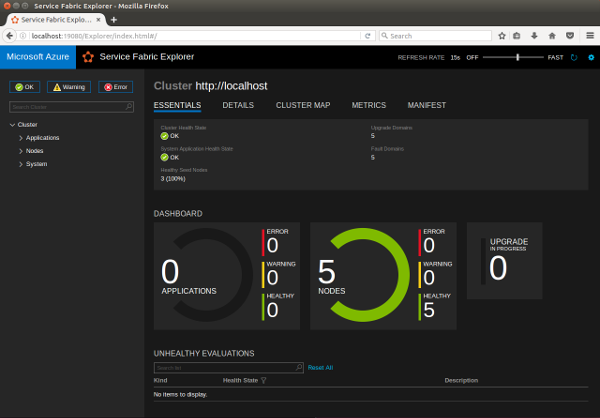
이제 게스트 컨테이너 또는 게스트 실행 파일에 따라 미리 빌드된 Service Fabric 애플리케이션 패키지 또는 새 애플리케이션 패키지를 배포할 수 있습니다. Java 또는 .NET Core SDK를 사용하여 새 서비스를 빌드하려면 다음 섹션에서 제공되는 선택적 설정 단계를 수행합니다.
참고 항목
독립 실행형 클러스터는 Linux에서 지원되지 않습니다.
팁
사용 가능한 SSD 디스크가 있는 경우 탁월한 성능을 위해 devclustersetup.sh와 함께 --clusterdataroot를 사용하여 SSD 폴더 경로를 전달하는 것이 좋습니다.
Service Fabric CLI 설정
Service Fabric CLI는 클러스터 및 애플리케이션을 비롯하여 Service Fabric 엔터티와 상호 작용하기 위한 명령을 포함합니다. CLI를 설치하려면 Service Fabric CLI의 지침을 따릅니다.
컨테이너 및 게스트 실행 파일에 Yeoman 생성기 설정
Service Fabric은 Yeoman 템플릿 생성기를 사용하여 터미널에서 Service Fabric 애플리케이션을 만들 수 있는 스캐폴딩 도구를 제공합니다. Service Fabric Yeoman 템플릿 생성기를 설정하려면 이러한 단계를 수행합니다.
컴퓨터에서 Node.js 및 npm을 설치합니다.
sudo add-apt-repository "deb https://deb.nodesource.com/node_8.x $(lsb_release -s -c) main" sudo apt-get update sudo apt-get install nodejs컴퓨터에 npm의 Yeoman 템플릿 생성기를 설치합니다.
sudo npm install -g yoService Fabric Yeo 컨테이너 생성기 및 npm의 게스트 실행 파일 생성기를 설치합니다.
sudo npm install -g generator-azuresfcontainer # for Service Fabric container application sudo npm install -g generator-azuresfguest # for Service Fabric guest executable application
생성기를 설치한 후에는 각각 yo azuresfguest 또는 yo azuresfcontainer를 실행하여 게스트 실행 파일 또는 컨테이너 서비스를 만듭니다.
.NET Core 3.1 개발 설정
Ubuntu용 .NET Core 3.1 SDK를 설치하여 C# Service Fabric 애플리케이션을 만들기를 시작합니다. .NET Core Service Fabric 애플리케이션의 패키지는 NuGet.org에서 호스트됩니다.
Java 개발 설정
Java를 사용하여 Service Fabric 서비스를 빌드하려면 Gradle을 설치하여 빌드 작업을 실행합니다. 아래 명령을 실행하여 Gradle을 설치합니다. Service Fabric Java 라이브러리는 Maven에서 끌어옵니다.
Ubuntu
curl -s https://get.sdkman.io | bash sdk install gradle 5.1Red Hat Enterprise Linux 7.4(Service Fabric 미리 보기 지원)
sudo yum install java-1.8.0-openjdk-devel curl -s https://get.sdkman.io | bash sdk install gradle
Java 실행 파일에 대한 Service Fabric Yeo 생성기를 설치해야 합니다. Yeoman 설치를 확인한 후, 다음 명령을 실행합니다.
npm install -g generator-azuresfjava
Eclipse 플러그 인 설치(선택 사항)
Java 개발자용 또는 Java EE 개발자용 Eclipse IDE 내에서 Service Fabric용 Eclipse 플러그 인을 설치할 수 있습니다. Eclipse를 사용하여 Service Fabric Java 애플리케이션 외에도 Service Fabric 게스트 실행 파일 애플리케이션 및 컨테이너 애플리케이션을 만들 수 있습니다.
Important
Service Fabric 플러그 인에는 Eclipse Neon 이상 버전이 필요합니다. Eclipse의 버전을 확인하는 방법은 이 부분 뒤에 나오는 지침을 참조하십시오. 이전 버전의 Eclipse가 설치되어있는 경우 Eclipse 사이트에서 최신 버전을 다운로드할 수 있습니다. 기존 Eclipse 설치 위에 설치하는 것(덮어쓰기)은 좋지 않습니다. 설치 관리자를 실행하기 전에 제거하거나 다른 디렉터리에 새 버전을 설치합니다.
Ubuntu의 경우 패키지 설치 관리자(apt 또는 apt-get)를 사용하는 대신 Eclipse 사이트에서 직접 설치하는 것이 좋습니다. 이렇게 하면 최신 버전의 Eclipse를 확보할 수 있습니다. Java 개발자용 또는 Java EE 개발자용 Eclipse IDE를 설치할 수 있습니다.
Eclipse에서 Eclipse Neon 이상 및 Buildship 버전 2.2.1 이상이 설치되어 있는지 확인합니다. 도움말>Eclipse정보>설치 세부 정보를 차례로 선택하여 설치된 구성 요소의 버전을 확인합니다. Eclipse Buildship: Gradle용 Eclipse 플러그 인의 지침을 사용하여 Buildship을 업데이트할 수 있습니다.
Service Fabric 플러그 인을 설치하려면 도움말>새 소프트웨어 설치를 차례로 선택합니다.
작업 대상 상자에서 https://dl.microsoft.com/eclipse을 입력합니다.
추가를 선택합니다.
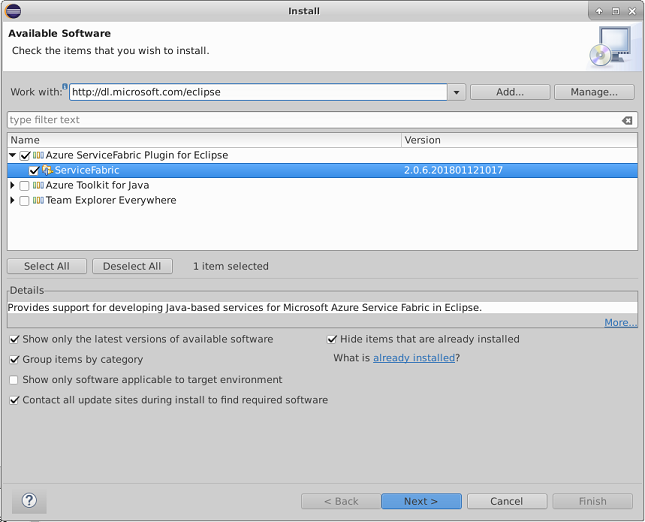
ServiceFabric 플러그 인을 선택하고 다음을 선택합니다.
설치 단계를 수행합니다. 최종 사용자 라이선스 계약에 동의합니다.
Service Fabric Eclipse 플러그 인이 이미 설치되어 있으면 최신 버전인지 확인합니다. 도움말>Eclipse 정보>설치 세부 정보를 선택하여 확인합니다. 그런 다음 설치된 플러그 인 목록에서 Service Fabric을 검색합니다. 최신 버전을 사용할 수 있는 경우 업데이트를 선택합니다.
자세한 내용은 Eclipse Java 애플리케이션 배포를 위한 Azure Service Fabric 플러그 인을 참조하세요.
SDK 및 런타임 업데이트
최신 버전의 SDK 및 런타임으로 업데이트하려면 다음 명령을 실행하세요.
sudo apt-get update
sudo apt-get install servicefabric servicefabricsdkcommon
Maven에서 Java SDK 이진 파일을 업데이트하려면 최신 버전을 가리키도록 build.gradle 파일에서 해당 이진 파일의 버전 정보를 업데이트해야 합니다. 버전을 업데이트해야 하는 위치를 알려면 Service Fabric 시작 샘플에서 모든 build.gradle 파일을 참조하면 됩니다.
참고 항목
패키지를 업데이트하면 로컬 개발 클러스터의 실행이 중지될 수 있습니다. 이 문서의 지침에 따라 업그레이드한 후에 로컬 클러스터를 다시 시작합니다.
SDK 제거
Service Fabric SDK를 제거하려면 다음 명령을 실행합니다.
Ubuntu
sudo apt-get remove servicefabric servicefabicsdkcommon npm uninstall -g generator-azuresfcontainer npm uninstall -g generator-azuresfguest sudo apt-get install -fRed Hat Enterprise Linux 7.4(Service Fabric 미리 보기 지원)
sudo yum remove servicefabric servicefabicsdkcommon npm uninstall -g generator-azuresfcontainer npm uninstall -g generator-azuresfguest
다음 단계
- Yeoman을 사용하여 Linux에서 첫 번째 Service Fabric Java 애플리케이션 만들기 및 배포
- Eclipse용 Service Fabric 플러그 인을 사용하여 Linux에서 첫 번째 Service Fabric Java 애플리케이션 만들기 및 배포
- Linux에서 첫 번째 C# 애플리케이션 만들기
- OSX에서 개발 환경 준비
- Windows에서 Linux 개발 환경 준비
- Service Fabric CLI를 사용하여 애플리케이션 관리
- Service Fabric Windows 및 Linux 차이점
- Service Fabric CLI 시작